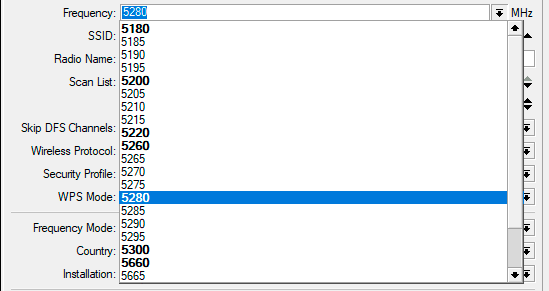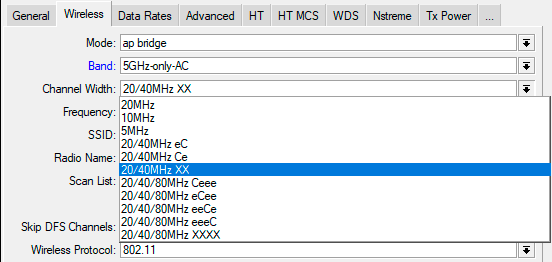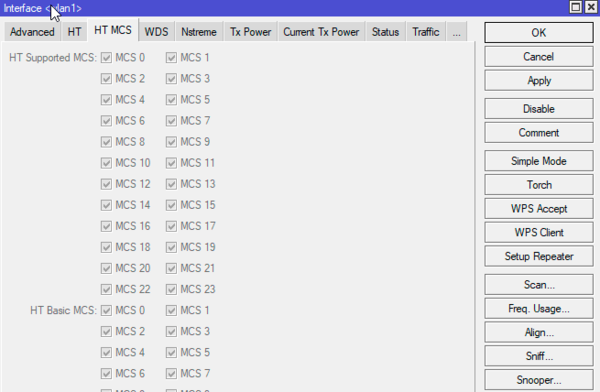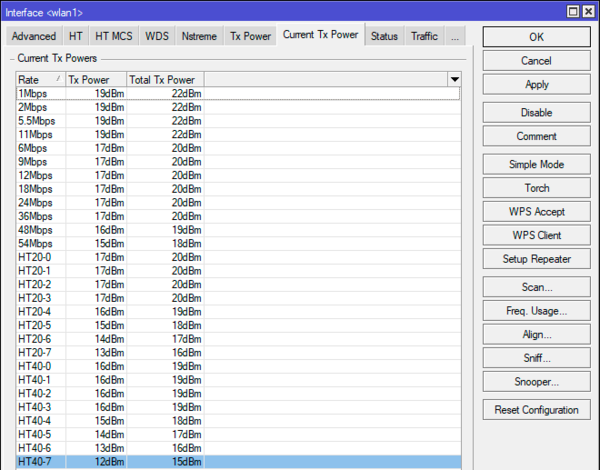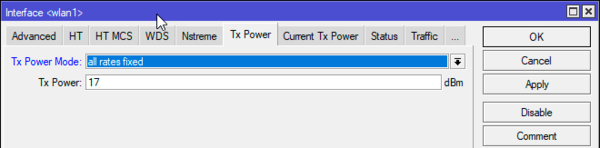Как подключить микротик к wifi
Настройка WiFi на роутере MikroTik
В данной инструкции Вам представлена настройка точки доступа WiFi роутера MikroTik. Огромным плюсом роутеров MikroTik, является их единая операционная система RouterOS, и поэтому данная настройка является универсальной, для всех роутеров MikroTik. Хочу отметить, для того чтобы дальнейшая настройка была возможна, у Вас уже должна быть установлена операционная система RouterOS для MikroTik, которая поставляется с диском к устройству и именно через данный интерфейс, производится настройка беспроводной точки доступа WiFi.
Настройка сетевой карты
Windows XP
Первое, что необходимо сделать, это выставить настройки сетевой карты, для получения ip-адресов автоматически.
Если не знаете, как открыть настройки сетевой карты на Windows XP, то воспользуйтесь инструкцией:
В окне настройки, во вкладке «Общие», необходимо отметить пункты «Получить IP-адрес автоматически», и «Получить адрес DNS-сервера автоматически».
На этом настройка сетевой карты завершена.
Подключаете роутер MikroTik к сетевой карте компьютера, для дальнейшей настройки.
Windows 7
В открывшемся окне настроек «Подключение по локальной сети — свойства», во кладке «Общие», выберем отмеченную галочкой строку «Протокол Интернета версии 4 (TCP/IPv4)», выделим ее и нажмем ниже кнопку «Свойства», важно то, что галочка должна стоять, если вы ее сняли или по каким-то причинам она не была установлена, установите ее, как указано на картинке.
В открывшемся окне, во вкладке «Общие», необходимо отметить пункты «Получить IP-адрес автоматически», и «Получить адрес DNS-сервера автоматически».
На этом настройка сетевой карты завершена. Подключаете роутер MikroTik к сетевой карте компьютера, для дальнейшей настройки.
Настройка беспроводной точки доступа WiFi
Предварительные действия для настройки WiFi.
Для начала запустим программу WinBox, если она у вас не установлена, ознакомитесь с инструкцией по ее установке по ссылке:
Начальная настройка Mikrotik Router OS. Установка с CD, Сетевая установка.
В открывшемся окне, выберем MikroTik, как показано на картинке.
Нажмем кнопку «Connect».
Откроется настройка роутера MikroTik. Перед дальнейшей настройкой MikroTik, я рекомендую, сбрось настройки WLAN, но этого делать не обязательно.
Открываем вкладку «Wierless», меню в левой части экрана.
Открываем вкладку «Interfaces» и убеждаемся, что необходимая нам настройка включена, должна стоять галочку напротив «wlan1».
Настраиваем точку доступа WiFi
Для для настройки параметров WiFi, открываем вкладку «Interfaces», по строке «wlan1», дважды нажимаем ЛКМ.
В открывшемся окне заполняем основные параметры:
Устанавливаем пароль для точки доступа WiFi
Открываем вкладку «Wierless» (WiFi), меню в левой части экрана. В открывшемся окне выбираем вкладку «Security Profiles». Если настройки отсутствуют то нажимаем на красный плюс «+»(Означает добавить настройку). На вкладке «Geniral» заполняем следующие параметры:
Настройка беспроводной точки доступа WiFI закончена, нажимаем кнопку «OK».
Полезно посмотреть
Видео по настройке
Настройка точки доступа WiFi (с установкой пароля).
Данная инструкции представлена для ознакомления, настоятельно рекомендую, перед просмотром видео прочитать статью.
Особенности подключения роутеров Mikrotik – настройка локальной сети WiFi
Процесс настройки роутеров латвийского производителя Mikrotik отличается от привычного для других брендов. Благодаря использованию собственной операционной системы RouterOS устройства имеют широкий набор встроенных функций. Для получения полного доступа к расширенным параметрам используется отдельная утилита — Winbox.
Подключение роутера Mikrotik
На этапе подключения устройства Mikrotik не имеют особых отличий. Большинство моделей оснащено пятью сетевыми портами. Первый порт используется для получения Интернета, остальные — для его раздачи и соединения устройств домашней сети. Вставьте сетевой кабель, предоставленный вашим провайдером, в слот с маркировкой «Internet» или «PoE in».
После этого подключите адаптер питания к Wi-Fi роутеру и включите его в розетку. Некоторые модели Mikrotik имеют нестандартный блок питания. Например, в роутерах «hEX PoE lite» он выполнен в виде отдельного модуля, выдающего выходное напряжение 24V. По внешнему виду он напоминает адаптер ноутбука. Решение использовать такое высокое напряжение вместо стандартных 9V или 12V обусловлено двумя факторами:
Обратите внимание! Модели с поддержкой «Power over Ethernet», например, «hEX PoE» и «hEX PoE lite», можно подключать без использования блока питания. Входящий кабель при этом должен поддерживать передачу электричества.
Вход и настройка учётной записи
Стандартный IP-адрес Wi-Fi роутеров Mikrotik: 192.168.88.1. Чтобы открыть веб-интерфейс по этому IP, введите его в адресную строку браузера и нажмите клавишу Enter. На выбор будут предложены три варианта настройки: утилита Winbox, браузерная административная панель и Telnet. Также с начального экрана можно перейти в раздел статистики, отображающий графики работы устройства. В пунктах «License» и «Help» можно ознакомиться с текстом лицензии и вспомогательной документацией.
Для доступа к расширенным настройкам подключения выберите первый пункт меню начальной страницы. При этом будет скачана программа для Windows, в которой можно указать дальнейшие параметры работы роутера. Приложение также доступно для скачивания в разделе «Software» на официальном сайте Mikrotik. Winbox работает без установки на компьютер пользователя.
Подключитесь к роутеру, выбрав его из списка доступных устройств в программе. Используйте стандартный логин: «admin», поле для пароля оставьте пустым. В следующем окне будет предложено сохранить или удалить стандартные настройки роутера. Кликните «Remove Configuration», чтобы выполнить настройку с самого начала. Если стандартные параметры нужно сохранить, нажмите «ОК».
После этого удалите стандартный административный аккаунт. Для этого кликните строку «admin» в списке учётных записей. Затем нажмите кнопку «-» в верхнем меню. Дальнейшие подключения к маршрутизатору и вход в настройки без ввода пароля будут невозможны. Если вы забудете пароль от Wi-Fi роутера Mikrotik, потребуется сбросить его, восстановив заводские настройки.
Подключение к Интернету через Mikrotik
Используя меню в левой части утилиты, перейдите в раздел «Interfaces». Укажите первый порт, так как в него подключен кабель от провайдера. Для удобства переименуйте его, изменив параметр «Name» в окне настроек. Это действие поможет в дальнейшем отличить интерфейс WAN от четырёх LAN-интерфейсов. Подтвердите сохранение настроек, нажав кнопку «ОК».
При использовании протокола PPPoE в договоре должен быть указан логин и пароль для подключения к Интернету. Откройте пункт «PPP», выберите строку «PPPoE Client» и кликните кнопку «+». На вкладке «General» введите название нового интерфейса в поле «Name». В последнем выпадающем списке задайте первый порт, переименованный ранее.
После этого перейдите на вторую вкладку окна и введите данные учётной записи провайдера в поля «User» и «Password». Отметьте второй и третий пункты для использования предоставленных серверов DNS и добавления отдельного маршрута. В текстовом поле укажите значение «0». Остальные опции оставьте без изменений. Нажмите «ОК» для сохранения конфигурации интерфейса.
Создание локальной сети
На этом этапе устройства домашней сети, подключенные к портам 2-5, уже имеют доступ в Интернет. Но их взаимодействие между собой ещё не настроено. Чтобы объединить все компьютеры в домашнюю сеть, укажите главный порт, которому будут подчинены три остальных интерфейса роутера Mikrotik. Номер основного порта не важен, но для примера используется слот №5. Переименуйте выбранный порт, изменив поле «Name» в его настройках.
После этого для каждого оставшегося порта укажите выбранный интерфейс в качестве ведущего. Установка производится выбором из списка «Master Port». При необходимости измените имена портов в первом текстовом поле. Сохраните изменения для каждой строки в таблице.
Совет! Если необходимо ограничить ширину пропускного канала для отдельных интерфейсов, укажите её в полях «Bandwidth (Rx/Tx). В первом поле указывается максимальная скорость получения информации, во втором — скорость отправки.
После внесения изменений список интерфейсов должен выглядеть как на скриншоте ниже.
Обучающее видео: Быстрая настройка Mikrotik
Настройка Wi-Fi
Перейдите в меню «Wireless» для изменения параметров беспроводной сети. Кликните «+» и укажите параметры Wi-Fi в открывшемся окне. В поле «Name» введите новое имя профиля шифрования. В списке «Mode» рекомендуется отметить «Dynamic keys» для динамической генерации ключей доступа.
В разделе «Authentification Types» поставьте галочки напротив типов шифрования Wi-Fi, которые нужно подключить. Рекомендуется выбрать протокол PSK для технологий WPA и WPA2. Такие настройки роутера обеспечивают высокую безопасность беспроводной сети и обратную совместимость для устаревших устройств. Установите ключи доступа к сети, которые будут использоваться при Wi-Fi подключении.
Откройте настройки созданной беспроводной сети двойным нажатием по её названию. В окне параметров кликните «Enable» для включения Wi-Fi.
Перейдите на вкладку «Wireless». В выпадающем списке «Mode» выберите режим подключения «AP Bridge». Для следующего параметра выставьте значение «2GHz-B/G/N». Введите новое название в поле SSID — имя сети, которое будет отображаться на устройствах при подключении к Wi-Fi. В разделе «Security Profile» укажите профиль защиты Wi-Fi, который был настроен ранее.
Важно! Для неопытных пользователей рекомендуется устанавливать параметры беспроводного вещания сети согласно примеру на скриншоте.
Записки IT специалиста
Технический блог специалистов ООО»Интерфейс»
Расширенная настройка Wi-Fi на роутерах Mikrotik. Режим точки доступа

Все настройки беспроводной связи RouterOS расположены в разделе Wireless, открыв который мы увидим список беспроводных интерфейсов, в зависимости от модели роутера их будет один (2,4 ГГц) или два (2,4 ГГц + 5 ГГц). Большинство настроек для обоих диапазонов одинаково, поэтому мы будем рассматривать их применительно к диапазону 2,4 ГГц, делая необходимые отступления там, где появляются специфичные для диапазона 5 ГГц параметры.
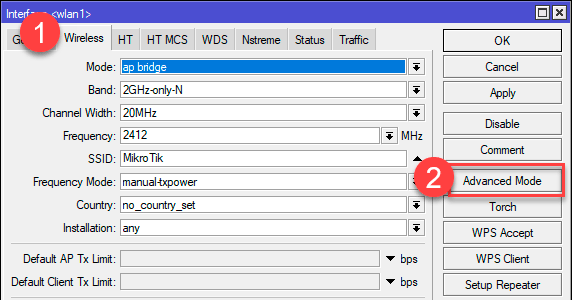
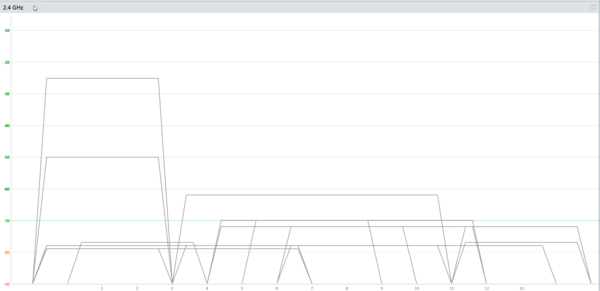
Когда устройства работают на соседних каналах, то «договориться» они не смогут и будут представлять друг другу межканальную помеху. Чем выше уровень сигнала соседней сети, тем хуже будет соотношение сигнал/шум и меньше доступная канальная скорость. Для примера приведем простую аналогию, попытайтесь продиктовать комбинацию букв и цифр собеседнику в условиях плохой слышимости, вы либо будете произносить буквы гораздо медленнее и отчетливее, либо вообще перейдете на фонетический алфавит, т.е. вместо «эн» и «эм» будете произносить «Николай» и «Михаил».
Что из этого следует? При выборе частоты следует выбирать часть диапазона с наиболее низким уровнем соседних сетей, а если приходится пересечься с широким каналом, то следует выбрать канал, совпадающий с его основной частотой. При нескольких равных вариантах следует выбрать частоту, на которой работает меньшее число клиентов. Все эти данные может предоставить любой сканер сети, в нашем случае это inSSIDer.
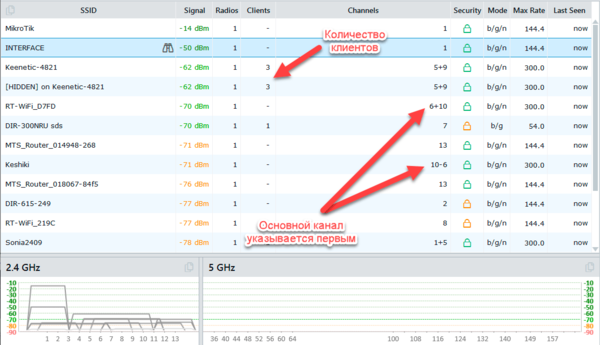
При таком раскладе широкий канал вам не нужен, но он включен в роутере по умолчанию и эффективно отравляет жизнь соседям, не принося вам никакой пользы. Но даже если у вас и появится оборудование способное эффективно работать с такими каналами, то вряд ли вы добьетесь заявленных скоростей. Почему? Да потому что со всех сторон у вас будут точно такие же соседи, чьи роутеры будут настроены на широкие каналы и будут эффективно ставить помехи друг другу.
Хотя если вы настраиваете Wi-Fi в загородном доме, где нет соседних мешающих сетей и есть много абонентов умеющих работать с широким каналом (ноутбуки), то мы не видим препятствий для их использования даже в диапазоне 2,4 ГГц.
Следующая пара параметров отвечает за имя беспроводной сети и наименование точки доступа:
Следующий блок настроек достаточно разноплановый, отражающий самые различные параметры работы точки доступа.
Еще раз обратим ваше внимание, данная настройка никак не ограничивает список доступных частот и каналов, а только ограничивает диапазон, используемый утилитами сканирования и мониторинга.
В диапазоне 5600-5650 ГГц (каналы 120, 124, 128) на которых работают погодные радары аэродромов (в России данные частоты к использованию запрещены) точка должна слушать перед началом работы в течении 10 минут.
Следует понимать, что данная опция никак не влияет на работу точки доступа на DFS-частотах: точка всегда будет уходить с частот DFS при появлении сигнала радара.
Ниже расположен достаточно важный блок настроек, который многие предпочитают сознательно игнорировать и совершенно зря.
И наконец добираемся до последних опций на данной закладке:
Опция Default Authenticate позволяет клиентам подключаться к точке доступа, если ее снять, то подключиться смогут только те клиенты, которые будут заранее включены в Access List. Default Forward разрешает беспроводным клиентам устанавливать связь между собой, рекомендуется снимать в гостевых и публичных сетях. Hide SSID отключает трансляцию SSID точкой доступа, для подключения такой сети SSID потребуется ввести вручную, однако это не сделает вашу сеть скрытой, она будет легко обнаружена любым сканером.
Использование трех последних опций имеет смысл только при включенной поддержке WMM и наличию потокового вещания (IPTV).
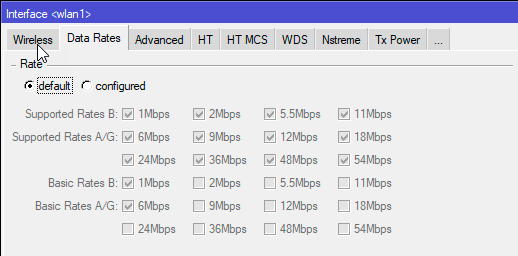
Что-либо изменять при настройке точки доступа здесь не требуется, особенно если вы не уверены в том, что вы делаете и что хотите получить. На практике иногда бывает необходимость отключить скоростные режимы в тяжелой эфирной обстановке, чтобы получить более стабильную связь, но на меньших скоростях.
Но чем большее количество состояний может иметь сигнал, тем ниже его помехоустойчивость. Различить два состояния можно даже при очень сильном уровне помех, а вот 64 состояния требуют достаточно высокого соотношения сигнал/шум. Таким образом, чем хуже эфирная обстановка, тем более простые способы модуляции можно использовать и тем ниже будет канальная скорость.
Теперь вернемся немного назад, на закладку Advanced, где сосредоточены опции для тонкой настройки работы точки доступа.
При установке Tx Power Mode в default устройство применит заранее заданные значения мощностей передатчика, специально подобранные для используемого чипа. Если Frequency Mode было выставлено в regulatory-domain, то произойдет ограничение мощности согласно региональным стандартам.
Отсюда же проистекает рекомендация снижать мощность точки доступа для обеспечения лучшего качества работы сети. И, наоборот, увеличение мощности точки может только ухудшить ситуацию. Дело в том, что параметры связи задает клиентское устройство, а не точка доступа. И если клиент видит хороший уровень сигнала от точки, то он выберет режим с высокой канальной скоростью, но в тоже время ни его передатчик, ни приемник точки не смогут обеспечить требуемого соотношения сигнал/шум и такая связь будет нестабильной. Внешне это будет проявляться как хороший уровень приема и высокая канальная скорость в свойствах соединения, но стабильной связи при этом не будет.
Данный режим имеет свои особенности, которые зависят от числа высокочастотных каналов (антенн), используемая нами hAP имеет два таких канала. В N-режиме точка доступа увеличивает излучаемую мощность на 3 dBm при двух каналах и на 5 dBm при трех. Поэтому на скриншоте выше мы установили мощность передатчика в 17 dBm, что будет соответствовать излучаемой мощности 20 dBm.
В AC-режиме точка наоборот будет снижать мощность на 3, 5 и 6 dBm при двух, трех и четырех каналах передачи, поэтому излучаемая мощность всегда будет равна заданной в параметре Tx Power.
Дополнительные материалы:
Mikrotik
The Dude
Помогла статья? Поддержи автора и новые статьи будут выходить чаще:
Настройка MikroTik для соединения точка-точка
Сброс Mikrotik на заводские настройки
1. Если вы подключились к устройству первый раз, то соответствующее окно с заголовком RouterOS Default Configuration появится сразу при входе, для сброса настроек нужно нажать на кнопку Remove Configuration.
2. Если на устройство уже заходили, то такое окно по умолчанию не появляется. Заходим в меню New Terminal и с помощью команды system reset-configuration перезагружаем устройство (после перезагрузки появляется окно сброса настроек).
Заводская конфигурация сброшена, начинаем настраивать.
Настройка в меню BRIDGE
Добавляем порты, чтобы проходящий через оборудование MikroTik трафик мог передаваться дальше по проводному и WiFi интерфейсу. Иначе наши устройства будут «общаться» только между собой.
Для этого в меню Bridge жмем на кнопку + (открывается окно как на картинке ниже), присваиваем бриджу имя и жмем Ок.
Переходим на вкладку Ports, нажимаем на + и добавляем порт Wlan1 в строке Interface. В строке Bridge выбираем ранее созданный нами bridge1. Жмем Ок.
Опять нажимаем на + и создаем уже порт Ether1:
Присваиваем IP-адрес бриджу:
Настройка в меню Wireless
Выбираем пункт меню Wireless, открываем Wlan1.
1. Настройки на вкладке Wireless
Здесь настраиваются параметры беспроводного интерфейса: